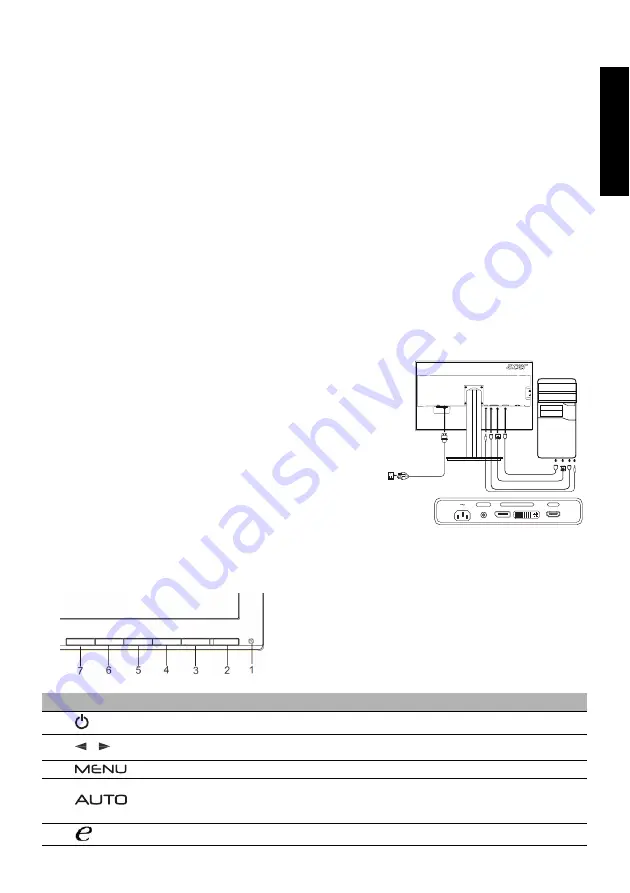
Жидкокристаллический
монитор
-
Краткое
руководство
Русс
кий
Краткое
руководство
пользователя
ЖК
-
монитора
Acer
Важные
инструкции
по
технике
безопасности
Внимательно
прочтите
настоящие
инструкции
.
1.
Очистка
экрана
ЖК
-
монитора
:
Убедитесь
в
том
.
что
напряжение
питания
монитора
соответствует
параметрам
сети
переменного
тока
вашего
региона
.
•
Выключите
ЖК
-
монитор
и
отсоедините
кабель
питания
.
•
Распылите
нерастворяющий
чистящий
раствор
на
ткань
и
аккуратно
очистите
экран
.
2.
Не
устанавливайте
ЖК
-
монитор
рядом
с
окном
.
Воздействие
дождя
,
влаги
и
прямых
солнечных
лучей
может
серьезно
повредить
монитор
.
3.
Не
надавливайте
на
ЖК
-
экран
.
Избыточное
давление
может
вызвать
неустранимое
повреждение
дисплея
.
4.
Запрещается
снимать
крышку
и
самостоятельно
выполнять
техническое
обслуживание
и
ремонт
данного
прибора
.
Любое
техническое
обслуживание
должен
выполнять
специалист
авторизованного
сервисного
центра
.
5.
Хранить
ЖК
-
монитор
следует
в
помещении
с
температурой
от
-20°
до
60° C (
от
-4°
до
140° F).
Хранение
ЖК
-
монитора
при
температурах
за
пределами
этого
диапазона
может
вызвать
его
неустранимое
повреждение
.
6.
Незамедлительно
отключите
монитор
от
электрической
сети
и
вызовите
специалиста
авторизованного
сервисного
центра
при
любом
из
перечисленных
ниже
обстоятельств
.
•
Сигнальный
кабель
от
монитора
к
компьютеру
изношен
или
поврежден
.
•
На
ЖК
-
монитор
была
пролита
жидкость
,
или
монитор
подвергся
воздействию
дождя
.
•
ЖК
-
монитор
или
его
корпус
поврежден
.
Установка
монитора
на
основание
1.
Извлеките
монитор
из
упаковки
.
2.
Прикрепите
опорную
подставку
к
основанию
. (
для
определенных
моделей
)
3.
Для
фиксации
поверните
по
часовой
стрелке
.
Убедитесь
,
что
подставка
зафиксирована
в
основании
. (
для
определенных
моделей
)
4.
Закрепите
подставку
в
основании
,
завернув
винт
прилагаемой
пластинкой
или
подходящей
монетой
. (
для
определенных
моделей
)
Подключение
монитора
к
компьютеру
1.
Выключите
компьютер
и
отсоедините
от
него
шнур
питания
.
2. 2-1
Подсоедините
кабеля
HDMI (
только
моделей
с
входом
HDMI)
a.
Убедитесь
в
том
,
что
и
монитор
,
и
компьютер
отключены
от
сети
.
b.
Подключите
кабель
HDMI
ко
компьютеру
.
2-2
Подсоедините
кабеля
DVI (
модель
с
двумя
входами
)
a.
Убедитесь
в
том
,
что
и
монитор
,
и
компьютер
отключены
от
сети
.
b.
Подключите
один
конец
24-
контактного
кабеля
DVI
к
задней
панели
монитора
,
а
второй
конец
кабеля
-
к
порту
DVI
компьютера
.
2-3
Подсоедините
кабеля
DP (
только
моделей
с
входом
DP)
a.
Убедитесь
в
том
,
что
и
монитор
,
и
компьютер
отключены
от
сети
.
b.
Подключите
кабель
DP
ко
компьютеру
.
3.
Подключите
аудиокабель
(
Только
модель
с
аудиовходом
) (
опция
)
4.
Подсоедините
кабель
питания
монитора
к
гнезду
питания
на
задней
панели
монитора
.
5.
Подключите
кабели
питания
компьютера
и
монитора
к
ближайшей
электрической
розетке
.
6.
Для
параметра
"
Зарядка
по
USB
при
выключенном
питании
"
выберите
значение
ВКЛ
./
ОТКЛ
.,
чтобы
активировать
/
отключить
функцию
зарядки
по
USB
при
выключенном
питании
.
Внешнее
управление
No.
Значок
Элемент
Описание
1, 2
Сетевая
кнопка
/
Сетевой
индикатор
Нажмите
эту
кнопку
,
чтобы
включить
или
выключить
сетевое
питание
.
Загорается
,
указывая
включение
питания
.
3, 4
Минус
/
Плюс
Если
экранное
меню
активно
,
то
для
переключения
пунктов
экранного
меню
нажимайте
кнопку
минус
или
плюс
.
5
Функции
экранного
меню Нажмите
эту
кнопку
для
отображения
экранного
меню
.
6
Кнопка
автоматической
настройки
/
Выход
При
отображении
экранного
меню
нажмите
кнопку
«Auto»
для
выхода
из
экранного
меню
.
При
неактивном
экранного
меню
нажмите
кнопку
«Auto»,
и
монитор
автоматически
выберет
оптимальные
настройки
положения
изображения
,
фокусировки
и
частоты
для
дисплея
.
7
Включение
При
отключенном
экранном
меню
нажмите
эту
кнопку
для
выбора
режима
сценария
.
POWER
AUDIO IN
DP
DVI-D IN
HDMI
HDMI
DP
DVI
HDMI
AUDIO IN
DP
HDMI
DVI-D IN
/
Summary of Contents for B326HUL
Page 1: ...LCD monitor B326HUL ...
Page 5: ...MU T0T00 002 4J 2DH01 011 ...
Page 13: ......
Page 15: ......
Page 16: ...MU T0T00 002 4J 2DH01 011 ...
Page 17: ...LCD monitor B326HUL ...
Page 28: ......
Page 30: ......
Page 31: ......
Page 32: ...MM T0T00 004 4J 2DH01 031 ...
Page 33: ...LCD monitor B326HUL ...
Page 39: ...LCD monitor B326HUL ...
Page 43: ......
Page 45: ...MU T0T00 001 4J 2DH01 001 ...
Page 46: ......
Page 47: ......
Page 62: ...MU T0T00 001 4J 2DH01 001 ...
Page 63: ...LCD monitor B326HUL ...
Page 76: ......
Page 78: ......
















































